win10系统电脑怎么更换锁屏壁纸
当我们长时间不用电脑的时候电脑就会自动进入锁屏界面,今天小编就告诉大家win10系统电脑怎么更换锁屏壁纸。
具体如下:
1. 首先我们打开电脑中下方的开始图标,在打开的窗口中我们点击设置选项。
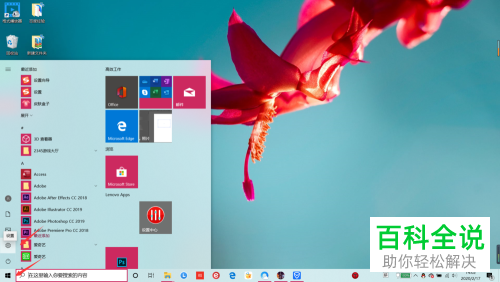
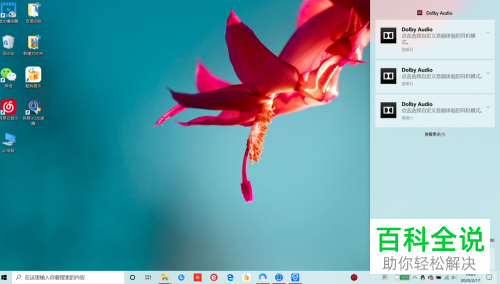
2. 点击之后即可打开“Windows设置”窗口,我们点击“个性化”。或者在桌面中右键,在打开的窗口中点击个性化。


3.然后在打开的窗口中我们先点击左侧栏中的“锁屏界面”选项,在右侧可以选择壁纸,点击预览可以查看。点击“浏览”可以更改已下载的壁纸。
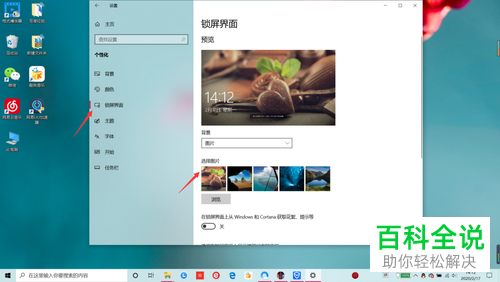
4. 然后我们下拉界面。点击“屏幕保护程序设置——屏幕选择程序”来对锁屏时候播放的动画类型,气泡,照片等进行相关设置。

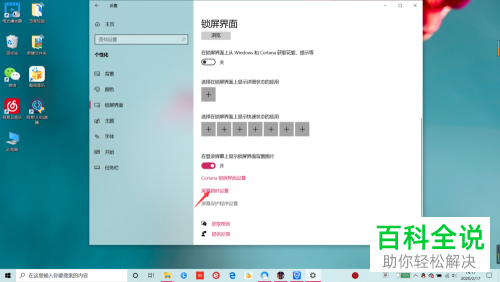
以上就是win10系统电脑更换锁屏壁纸的方法。
赞 (0)

